Hvernig á að skoða öll læst númer á Android

Þú lifir annasömu lífi. Það síðasta sem þú þarft eru sölusímtöl eða, jafnvel verra, símtöl frá svindlarum. En þeir geta gerst af og til. Þess vegna er
Ef þú ert að reyna að uppfæra Windows úr 8 í 10 eða úr eldri útgáfu í Windows 10, þá gætirðu staðið frammi fyrir villukóðanum 0x80070003. Uppfærslan stoppar venjulega við 50 prósent og þessi villuboð birtast á skjánum þínum. Já, það er mjög pirrandi, við vitum, en þú ert ekki sá eini sem stendur frammi fyrir þessu vandamáli. Við erum hér í dag til að ræða þessa villu og gefa síðan gildar lausnir fyrir þessa villu svo farðu í gegnum eftirfarandi grein vandlega án þess að sleppa, vinsamlegast.
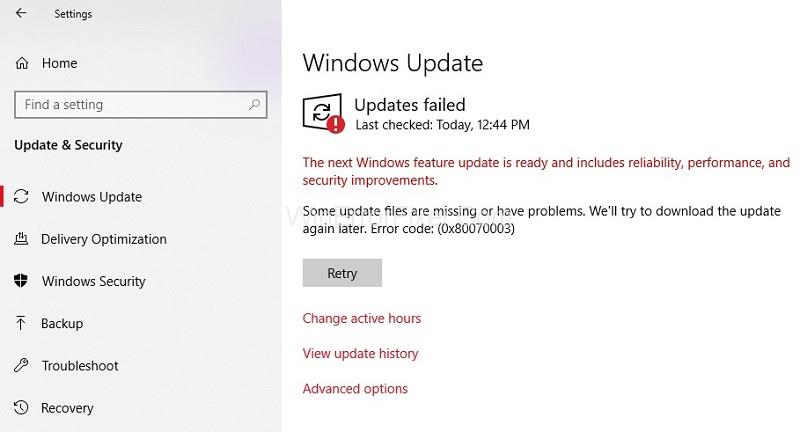
Innihald
Hvernig á að laga Windows Update Villa 0x80070003
Þú getur lagað villukóða: 0x80070003 einfaldlega með einhverri af eftirfarandi aðferðum. Þú getur prófað þá alla og einn þeirra mun örugglega slá í gegn. Svo án þess að hafa mikið fyrir því, skulum við fara beint inn í það.
Lausn 1: Keyrðu Windows Update úrræðaleitina
Til að keyra Windows Update úrræðaleit skaltu fylgja eftirfarandi skrefum:
Skref 1: Sæktu úrræðaleit fyrir Windows Update. Þú getur auðveldlega fundið það á netinu. Ég er viss um að við vitum öll hvernig á að hlaða niður efni. Jafnvel nýliði getur gert það. Láttu niðurhalið ljúka áður en þú heldur áfram í næsta skref.
Skref 2: Finndu úrræðaleitina úr möppunni sem þú sóttir hann á. Hægrismelltu á það og veldu 'Run as Administrator' úr valkostunum sem birtast. Bankaðu á já takkann ef þú finnur að notendareikningsstýringarskilaboð birtast.
Skref 3: Eftir það mun uppsetningarferlið hefjast. Þú þarft að fylgja upplýsingum á skjánum skref fyrir skref til að ljúka uppsetningarferlinu. Gakktu úr skugga um að endurræsa tölvuna þína eftir að uppsetningarferlinu er lokið.
Skref 4: Reyndu að uppfæra stýrikerfið þitt úr Windows 8.1 í Windows 10.
Ef þú kemst að því að uppfærslunni þinni er lokið án villunnar, þá er gott, vandamálið þitt er leyst, en ef villuboðin birtast enn skaltu lesa áfram til næstu lausnar. Vinsamlegast ekki hika því það eru margar aðrar lausnir í boði.
Lausn 2: Endurræstu eða stöðvaðu Windows Update Service
Til að gera þetta þarftu að fylgja eftirfarandi skrefum:
Skref 1: Notaðu músina og færðu bendilinn á autt svæði á skjáborðinu. Hægrismelltu á það og veldu leitarmöguleikann. Þegar leitarglugginn opnast skaltu nota lyklaborðið þitt til að slá inn stjórnborðið.
Skref 2: Bíddu þar til leitinni er lokið. Veldu stjórnborðið og stjórnborðsglugginn mun birtast. Sláðu inn 'Administrative Tools' í leitarreitinn birtist á skjánum í stjórnborðsglugganum. Ekki nota tilvitnanir.
Skref 3: Veldu eiginleika stjórnunarverkfæra og tvísmelltu síðan á 'Þjónusta' valmöguleikann. Hægt er að biðja um stjórnanda lykilorð og reikning. Sláðu inn nauðsynlegar upplýsingar.
Skref 4: Í listanum sem birtist skaltu leita að Windows uppfærslu. Eftir það skaltu hægrismella og halda inni Windows Update þjónustunni.
Skref 5: Bankaðu á stöðvunarhnappinn í valmyndinni.
Skref 6: Endurræstu tölvuna þína.
Skref 7: Reyndu að uppfæra stýrikerfið þitt aftur.
Ef þú kemst að því að vandamálið er ekki leyst geturðu haldið áfram í næstu lausn, en ef stýrikerfið þitt er uppfært án þess að birta villuskilaboðin 0x80070003, þá er gott fyrir þig. Þú hefur leyst villuna.
Lausn 3: Eyddu DataStore möppunni
Til að gera þetta skaltu fylgja eftirfarandi skrefum:
Skref 1: Opnaðu Files Explorer.
Skref 2: Opnaðu drifið þar sem stýrikerfið þitt er uppsett. Opnaðu Windows möppuna og leitaðu síðan að Software Distribution möppunni.
Skref 3: Þegar það opnast, farðu í Data Store möppuna. Eyddu skránum sem eru til staðar þar. Farðu aftur í Software Distribution möppuna.
Skref 4: Smelltu á niðurhalsmöppuna til að opna hana og eyða öllum skrám og möppum þar líka.
Skref 5: Endurræstu kerfið þitt og byrjaðu uppfærsluna aftur.
Skref 6: Færðu músarbendilinn á skjáborðið og hægrismelltu á hann. Smelltu á leitarhnappinn og sláðu svo inn stjórnborðið í svarglugganum.
Skref 7: Þegar stjórnborðið opnast, smelltu á leitarreitinn og sláðu inn stjórnunarverkfæri þar. Eftir að hafa lokið leitinni, smelltu á Administrative Tools táknið og velur Þjónusta valkostinn. Finndu Windows Update þjónustuna og hægrismelltu á hana.
Skref 8: Smelltu á upphafsvalkostinn í valmyndinni sem birtist.
Skref 9: Enn og aftur, reyndu að uppfæra stýrikerfið þitt.
Ef þú kemst að því að villa þín sé leyst eða eigi sér stað, þá til hamingju, þú hefur unnið frábært starf og tókst að leysa villuna á eigin spýtur án nokkurrar faglegrar aðstoðar. Þú getur nú auðveldlega uppfært stýrikerfið þitt aftur án þess að villuboð birtast á skjánum þínum. Ef þetta er ekki raunin og þú ert enn að glíma við villuna skaltu ekki hafa áhyggjur því við höfum líka nokkrar aðrar lausnir til umráða. Við skulum halda áfram að næstu lausn.
Lausn 4: Endurræstu Windows Update í skipanalínunni
Fylgdu eftirfarandi skrefum:
Skref 1: Smelltu á Command Prompt Admin eiginleikann og opnaðu hann. Ef þú kemst að því að þú þarft að slá inn kerfisstjórareikninginn þinn og lykilorð skaltu fylla út upplýsingarnar eftir þörfum.
Skref 2: Sláðu inn skipanalínuna - net stop wuauserv. Ýttu á enter á lyklaborðinu.
Skref 3: Sláðu síðan inn skipanakvaðningu gluggann - net stöðvunarbitar. Ýttu aftur á enter án þess að hika.
Skref 4: Endurræstu tækið þitt. Eftir endurræsingu þarftu að opna stjórnkerfisgluggann aftur á svipaðan hátt.
Skref 5: Sláðu inn skipanalínuna - net start wuauserv. Ýttu á enter á lyklaborðinu.
Skref 6: Sláðu síðan inn skipanalínuna - net byrjunarbitar. Ýttu aftur á enter án frekari ummæla.
Skref 7: Reyndu að uppfæra stýrikerfið þitt aftur.
Ef þú sérð að villan þín er leyst þá er það gott fyrir þig þar sem þú þarft ekki að lesa lengra. Við vitum að það er tímafrekt. En ef fyrir óheppni birtast villuboðin enn, sem gerir það að verkum að þú getur ekki uppfært stýrikerfið þitt úr Windows 8.1 í Windows 10, þá skaltu ekki hafa áhyggjur, við eigum enn eina lausn eftir.
Lausn 5: Keyrðu DISM
Til að gera þetta skaltu fylgja eftirfarandi skrefum:
Skref 1: Ýttu á Windows takkann + X takkann.
Skref 2: Enn og aftur, í valmyndinni, veldu skipanalínuna (Admin)
Skref 3: Sláðu inn skipanakvaðninguna – Dism/ Online/ Clean-up Image/ Scan Health . Ýttu á Enter á lyklaborðinu.
Skref 4: Enn og aftur, án frekari ummæla, sláðu inn í skipanakvaðningagluggann – Dism/ Online/ Clean-up Image/ Restore Health . Ýttu aftur á enter.
Skref 5: Vinsamlegast bíddu í nokkrar mínútur þar til ferlið lýkur. Það mun taka um það bil tíu mínútur.
Skref 6: Eftir að öllu ferlinu er lokið skaltu endurræsa tækið þitt. Eftir endurræsingu skaltu athuga hvort þú hafir uppfærslu og athugaðu hvort villa er viðvarandi eða ekki.
Þetta var síðasti og minnsti kosturinn sem þú hefðir getað prófað. Ef engin af ofangreindum lausnum gekk upp þarftu að hafa samband við fagmann eða leita aðstoðar hjá þjónustuveri Windows.
Niðurstaða
Við vonum að þessi grein hafi verið gagnleg fyrir þig og að þú hafir leyst villukóða 0x80070003 á tækinu þínu. Ef ekki, þá þarf ekki að örvænta. Þú getur auðveldlega haft samband við þjónustuver Windows. Þeir munu finna lausn fyrir þig.
Þú lifir annasömu lífi. Það síðasta sem þú þarft eru sölusímtöl eða, jafnvel verra, símtöl frá svindlarum. En þeir geta gerst af og til. Þess vegna er
Hisense er eitt af efstu sjónvarpsmerkjunum með mikið úrval af gerðum sem henta mismunandi þörfum og smekk. Flest nútíma Hisense sjónvörp eru með snjöllum eiginleikum, eins og
.MOV skrár, tegund myndbandssniðs þróað af Apple, eru í miklum metum fyrir hágæða myndbands og hljóðs. Það er svo gott þessi fagmaður
Þótt Windows 11 eigi að vera notendavænna stýrikerfi en forverar þess, þá fylgja því nokkrar óvæntar breytingar. Ekki síst,
Kannski ertu að leysa nettengingarvandamál fyrir tiltekið forrit og þarft að athuga hvort tengiaðgangur þess sé opinn. Hvað ef þú þarft
Viltu fjarlægja Microsoft Edge af Windows 11 tölvunni þinni? Og vilt koma í veg fyrir að það setji sig sjálfkrafa upp aftur? Fylgdu þessari handbók.
Microsoft hefur alltaf gert Windows aðgengilegt í nokkrum útgáfum, hvort sem það er Nemandi og Kennari, Home eða Windows 7 og Vistas Ultimate. Windows 10 er nr
Stundum birtast skilaboð um tengingarvandamál eða ógildan MMI kóða og geta verið pirrandi fyrir Android notendur. Þegar ógild MMI kóða skilaboð
Virkar tölvan þín hægar en venjulega? Þetta gæti verið merki um að það sé að ofhitna. Það er algengt mál sem mun gera þig minna afkastamikill þegar þú reynir að reikna út
Þegar tölvan þín er farin að verða sein er það merki um að þú þurfir að losa um pláss. Venjulega er það frábær staður til að byrja að eyða tímabundnum skrám.








